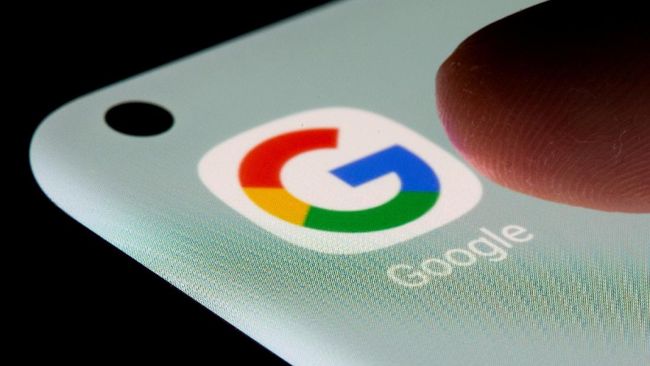Google Memantau Pengguna, Begini Cara Menghentikannya
Jakarta, CNBC Indonesia – Bukan rahasia lagi kalau Google memantau para penggunanya selama mereka menggunakan layanan. Namun banyak orang yang tak nyaman apabila aktivitasnya diintip orang lain, apalagi oleh perusahaan multinasional sebesar Google.
Aktivitas perekaman oleh Google tersebut bahkan masih terjadi meski Riwayat lokasi sudah dinonaktifkan. Inilah mengapa pengguna sering menemukan iklan produk di ponselnya tak lama setelah dia membicarakannya dengan orang lain.
Fitur pelacakan Google ini memang bertujuan untuk membantu pengguna menemukan iklan dengan preferensi yang mereka sukai. Namun, ada pula yang merasa risih dengan fitur ini.
Untuk pengguna yang tak nyaman dengan hal ini tak perlu khawatir. Ada cara bagi pengguna untuk menghentikan Google melacak aktivitas kita. Dikutip dari Cnet, berikut langkah-langkahnya.
– Buka laman Google.com dari browser desktop atau mobile;
– Masuk ke akun Google;
– Pilih menu Kelola Akun Google;
– Pada Privasi & Personalisasi, pilih Kelola Data & Personalisasi;
– Berikutnya akan terlihat menu Kontrol Aktivitas dengan scrolling layar ke bawah, pilih Kelola Kontrol Aktivitas;
– Selanjutnya akan terlihat boks bernama Aktivitas Web & Aplikasi, geser toggle untuk mematikannya; dan
– Akan terlihat pemberitahuan memastikan pengguna paham apa yang dilakukan dengan menonaktifkan pengaturan, kemudian pilih Jeda.
Setelah langkah di atas dilakukan, maka fitur “CCTV” Google akan dimatikan. Jadi pengguna tidak akan melihat iklan dan rekomendasi penelusuran yang relevan.
Sebaliknya, iklan yang hadir kurang relevan serta rekomendasi penelusuran kurang bermanfaat. Pengalaman personal tidak akan didapat lagi setelah fitur dinonaktifkan.
Sebagai pengingat, pengguna juga tidak akan kehilangan data yang tersimpan saat pelacakan dimatikan. Ini akan berguna di masa mendatang karena Google tidak akan menyimpan informasi di masa depan, namun data yang sudah tersimpan sebelumnya tidak akan terhapus.
Cari Data soal Anda di Google
Beberapa produk atau layanan Google seperti Gmail, Google Search dan ponsel Android mengumpulkan data soal Anda. Ada beberapa data yang dikumpulkan jika kamu menggunakan platform tersebut. Menurut laporan CNBC Internasional, berikut beberapa data yang dikumpulkan perusahaan.
– Nama, jenis kelamin, dan tanggal lahir
– Nomor ponsel pribadi
– Pencarian di Google
– Situs yang dikunjungi
– Apa yang disukai pengguna mulai olahraga hingga makanan kesukaan
– Tempat kerja
– Tempat tinggal
– Video yang ditonton
Kamu bisa mengetahui data pribadi apa saja yang dikumpulkan Google. Simak caranya berikut ini:
Jenis Iklan yang Diminati
Masuk ke akun Google, lalu klik Kelola Pengaturan Iklan. Cara ini untuk mengetahui topik iklan yang kamu sukai menurut Google. Di dalamnya akan tertera data seperti jenis kelamin, umur, dan iklan apa yang pernah diblokir.
Tempat yang Pernah Dikunjungi
Google Locations History Page akan menunjukkan lokasi mana saja yang pernah pengguna kunjungi. Data ini tersimpan di dalam platform Google Maps.
Aktivitas Youtube
Kamu juga bisa melihat aktivitas yang dilakukan di dalam Youtube. Caranya bisa mengakses lewat fitur Pencarian dan juga Youtube Watch.
Cara Menghapus Riwayat Internet
Selain memastikan diri Anda tidak terlacak di internet, Anda juga bisa menghapus jejak digital di HP dan ponsel. Caranya adalah dengan rutin menghapus riwayat penelusuran di browser.
Berikut adalah caranya:
1. Google Chrome
Untuk menghapus riwayat di Google Chrome, klik tiga titik untuk masuk ke menu. Berikutnya pilih Pengaturan dan pada sidebar buka menu Privasi & Keamanan.
Berikutnya pilih Hapus data penelusuran. Kamu harus memilih periode waktu yang ingin dihapus setelah itu klik Hapus data.
Sebagai catatan, jika kamu mengatur browser sinkron dengan komputer lain melalui akun Google maka saat menghapus riwayat pada satu perangkat akan terjadi hal yang sama di perangkat lain.
2. Mozilla Firefox
Klik lebih dulu tiga garis horizontal di bagian kanan untuk masuk ke menu. Lalu pilih Pengaturan > Privasi & Keamanan dan scroll ke bawah hingga Cookie & Data Situs.
Kamu bisa menghapus seluruh data dan mengelola data agar memiliki kontrol pada apa yang dihapus. Selain itu centang kotak yang menghapus data penelusuran setiap kali menutup Firefox jika tidak ingin melakukan secara manual.
3. Safari
Di Safari, buka lebih dulu menu dan klik Hapus Riwayat. Pilih rentang waktu yang datanya ingin kamu hapus dan klik Hapus Riwayat.
Saat menghapus riwayat di Safari, maka tidak bisa mendapatkan pilihan menghapus berbagai jenis data. Jadi cookie dan file cache ikut terhapus juga.
4. Microsoft Edge
Pengguna Windows 11 bisa menghapus riwayatnya dengan menekan tanda tiga titik di sebelah kanan. Lanjutkan dengan memilih Pengaturan dari menu yang muncul.
Pada menu Privasi, temukan Hapus data penjelajahan dan klik Pilih apa yang ingin dihapus. Tentukan pilihan dari daftar, termasuk riwayat penjelajahan, data cache. Terakhir klik Bersihkan Sekarang.
5. Opera
Langkah pertama klik ikon Pengaturan di bagian kanan bar alamat. Pada menu yang muncul, scroll dan temukan Privasi & Keamanan di samping Data Penjelajahan lalu klik Bersihkan.
Berikutnya kamu bisa memilih jenis data yang ingin dihapus, termasuk menentukan jangka waktu. Setelah semuanya selesai, klik Bersihkan Data.
(luc/luc)